Как поставить смайлик в статус дискорд
Обновлено: 05.07.2024
Транслировать свое настроение, а также то чем вы занимаетесь, можно через различные эмодзи вашего статусного состояния. В приложении предусмотрены системные состояния а также возможность добавить пользовательские настройки. О том, как поставить смайлик в Дискорде в статусе, как менять пользовательские настройки, и какие варианты предусмотрены системой изначально.

Как поставить статус в Дискорд Онлайн: виды онлайн статусов
Разработчики изначально установили определенные параметры, позволяющие использовать возможность показать свой статус. Это позволяет транслировать свое текущее состояние. Изначально в системе есть минимальный набор опций, при установке которого, его увидят все находящиеся во френд-листе. Это четыре основных статуса:
- «В сети». Этим статусом вы сможете продемонстрировать готовность общаться.
- Не активен. На статусе будет желтый значок, который посылает сигнал друзьям о вашем временном отсутствии.
- Не беспокоить. Такой статус обозначен красным кругом, на рабочем столе при этом никаких уведомлений, отвлекающих вас, появляться не будет.
- Невидимый. Такой вариант позволяет скрыть себя от других пользователей, но при этом пользоваться мессенджером. Для друзей вы не онлайн.

Теперь о том, как установить один из статусов системы. Для этого нужно выполнить буквально пару действий. Смотрите, как все просто:
- Внизу слева вы увидите свою аватарку, которая находится рядом с ником.
- Нажмите на аву, откроется выпадающее меню.
- Выберите один из основных статусов, кликнув по нему.
- Он сразу же будет изменен.

Как поставить смайлик в Дискорд в статусе: пошаговая инструкция
В этом же вызываемом через вашу аватарку меню, есть и еще один интересный пункт. Он называется «Пользовательский статус». Это особенная функция приложения, которая позволяет поставить собственный смайлик на статус, если вам не интересны базовые варианты.
Свои мысли и действия вы сможете отразить через такой статус максимально ярко. Он будет являться маячком для других френдов, а порой стать темой для начала беседы.
Чтобы поставить смайлик в Дискорде на статус, воспользуйтесь готовой инструкцией:
- Зайдите в приложение, на нижней панели слева найдите свою аву.
- Кликните по ней для вызова меню.
- Выберите последнюю строчку, которая называется «Задать пользовательский статус».
- Откроется специальное окно, где в верхней строчке вы увидите смайл, нажмите на него.
- Слева отобразится набор смайлов, выберите подходящий, кликните по нему мышкой.
- Чтобы изменения сохранились, внизу окна нажмите «Сохранить».
Пред сохранением вы сможете добавить дополнительно текст подписи к нему. В следующей строке можно задать временной интервал, через который он будет заменен, или установить опцию «Не удалять».
Эмодзи являются сегодня удобным средством для общения. Вам даже не придется набирать текст, чтобы оповестить о чем-то ваших друзей. Виртуальные мессенджеры позволяют сегодня использовать различные смайлы, анимированные гифки, и даже ставить их на свое статусное положение. Рассказываем, как поставить эмодзи в статус в Дискорде, как работать с пользовательскими настройками своего профиля, чтобы без слов сказать собеседником чем вы заняты в настоящее время.

Как поставить эмодзи в статус в Дискорде через браузер
Есть несколько вариантов использования мессенджера. Оно доступно в браузерной версии, приложении, установленном на ваш компьютер, или смартфон. Для начала разберем установку эмодзи в статус в Дискорде, используя интернет-версию мессенджера:
- В левом углу внизу экрана кликните мышкой по своей автарке.
- Откроется меню, выбрите в нем пункт «Загрузить пользовательский статус».
- В верхней строчке открывшего окна настроек, щелкните по смайлику.
- Выберите в окне слева эмодзи, которое желаете поставить в свой статус.
- При наличии подписки Discord Nitro или Nitro Classic, у вас есть возможность воспользоваться загруженными на сервер эмодзи.
- В следующей строке можно выбрать, когда эмодзи будет удален.
- Обязательно нажмите на кнопку «Сохранить» внизу окна.
Обратите внимание! Если не установить период времени, то ваш эмодзи по умолчанию удалится через день.

Пользовательские статусы доступны к изменению во всех версиях мессенджера. Вы можете менять их, и добавлять свои эмодзи к статусу в таких вариантах:
- В мобильном приложении, которое установлено на iOS, или Android.
- Через браузер.
- В приложении для компьютера, скачанном и загруженном на него.
Еще такой важный момент, для тех кто только осваивает софт. При установке своего эмози в окне с настройками обратите внимание, какой основной статус у вас выбран. Если он «Невидимый», то никто из френд-листа его не обнаружит. Так что поменяйте последнюю строчку в окошке настроек пользовательского статуса.

Как поставить эмодзи в статусе Дискорда на смартфонах Apple iOS
Приложение для общения может быть установлено на вашем смартфоне. Здесь, как и браузерной версии доступен функционал настройки статусов. Принцип перехода по меню совершенно такой же, поэтому может использовать инструкцию, которая была приведена выше. Но единственное отличие – расположение кнопок на экране:

Вариант 1: Встроенные функции Discord
В Дискорде есть разные статусы, отображающие текущую активность пользователя или то, чем он сейчас занимается. Соответственно, любой сможет настроить каждый из этих типов при помощи встроенных функций так, как ему хочется. Обо всех статусах вы узнаете из следующих разделов нашей статьи, а в конце последнего найдете ссылку на материал, показывающий, как управлять каждым из них.
Статус активности

Пользовательский статус

Статус игровой активности

Только что вы узнали о встроенных функциях, которые позволяют устанавливать статус в Discord. Ознакомиться с тем, как осуществляется управление каждой из них, можно в общей статье на нашем сайте, перейдя по следующей ссылке.
Подробнее: Изменение статуса в Discord
Вариант 2: Дополнительные плагины
Дискорд поддерживает дополнительные плагины, предназначенные для решения общей функциональности программы. Два из них позволяют поставить анимированный и меняющийся пользовательский статус, выполнив для этого всего несколько простых действий. В следующих разделах речь пойдет как раз об этих плагинах и вы сможете подобрать подходящий.
Анимированный статус
Поговорим о двух разновидностях пользовательских статусов. Анимированный вариант подразумевает быструю сменяемость символов или смайликов и сложен в реализации ввиду надобности использования дополнительных средств, подвергая риску аккаунт из-за того, что алгоритмы Discord не всегда корректно воспринимают изменения, вносимые сторонними плагинами. Впрочем, всю необходимую информацию по этому поводу вы можете узнать в соответствующем руководстве, нажав по расположенному далее заголовку.

Меняющийся статус


Отблагодарите автора, поделитесь статьей в социальных сетях.

Если пользователь хочет делиться оригинальной информацией, и искать единомышленников по выбранной тематике, то следует присоединиться к мессенджер Дискорд. Функционал развивается по направлению общения между объединенными в группы людьми. В случае, когда клиент планирует только поддерживать общую идею, можно вступить в существующий сервер. Но если клиент хочет развивать оригинальную идею, и иметь большое число информации по теме, то следует создать сервер.
Процесс создания сервера доступно для всех участников. Создание – это самое простое, затем идет развитие для привлечения участников. Развитие сервера в рамках приложения Дискорд зависит в первую очередь не только от предоставленной информации, но и от графического восприятия.
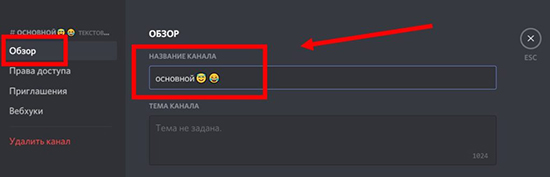
Как добавить смайлик в название канала в Дискорде?
При входе на сервер клиенты мессенджера в первую очередь обращают внимание на три вещи:
Название. Лучше заранее подготовить оригинальное наименование, по которому можно производить поиск.
Аватарка, которая должно не только нравиться участникам сервера, но и подпитывать общую тематику созданного контента.
Статус, при помощи которого пользователь с первого взгляда можно определить направление и тему сервера.
Поставить статус не составит труда, главное придумать оригинальный текст. Для того, чтобы установить статус, можно использовать настройки:
В мессенджере переходим к управлению профиля. Настройки можно увидеть, если просмотреть левый край интерфейса. Пользователь может оставить стандартный статус, который предоставляет платформа о состоянии сервера, или поставить пользовательский статус, где можно выразить оригинальность мышления.

К тексту можно добавить и смайлики, или просто установить смайлики, которые помогают выразить необходимую мысль. Смайлики – это графическое представление идеи при помощи миниатюрной картинки.
Лучшие эмодзи для копирования в название канала.
Во время установки смайлика в статус, следует выбрать вариант, который подпитывал идею и название контента. Смайлик можно добавить к тексту, чтобы поддержать идею, или заменить мысль эмоджи, чтобы продемонстрировать оригинальность решения. Среди востребованных вариантов можно попробовать установить:
- Смайлики в виде лица, которые помогают выразить эмоции. Например, для создания подсказки по реакции на созданный контент. Участники сервера будут в курсе того, как грамотно реагировать на сервер.
- Животные. Как правило, участников привлекают миловидные животные, которых так и хочется погладить и приласкать. Но в роли статуса могут выступать и нестандартные варианты, например, дикие животные.
- Растения или еда. Пользователи могут сделать сервер домашним по восприятию, если установить комфортную среду.
- Знаки зодиака помогают объединять в группу люди с одинаковыми чертами характера.
Смайлы и лица
Смайлики повторяют эмоции человека, поэтому целесообразно установить выражение лица рядом с текстом. Например, если в статус выбран смешной статус, то можно приложить смеющийся смайлик. А к романтическому тексту можно добавить сердечек, или поцелуйчики.
Кошки и другие животные
Животные в статусе помогут выразить направление контента. Например, кошечки и зайчики сообщат о миловидности и сентиментальности проекта. Если установить домашних животных, то можно показать, что участники сервера – это одна семья. Если установить львов, тигров или медведей, тог можно выразить мощность платформы.
Растения и еда
Растения и еда – это аспекты домашнего комфорта, и поэтому клиенты будут чувствовать уверенно, и уютно, если окружить грамотной обстановкой. Растения могут быть в виде цветов для нежности восприятия, или деревьев для демонстрации мощности.
Знаки Зодиака
Участников привлекают единомышленники, которые идентично реагируют на происходящее. Просто найти клиентов с идентичными чертами характера, если собрать в группу представителей одного знака зодиака.
Разное
Если стандартные варианты не помогут выразить оригинальной контента, то в статус сервера можно устанавливать и нестандартные смайлики. Для получения расширенного набора смайликов можно подключить Nitro, где увеличенный функционал программы Дискорд.
Читайте также:

